在当今的数字时代,电脑安全成为了每个用户必须面对的问题,设置开机密码是一种简单而有效的方法来保护个人隐私和数据安全,以下是不同操作系统设置开机密码的方法:
1、Windows 7系统
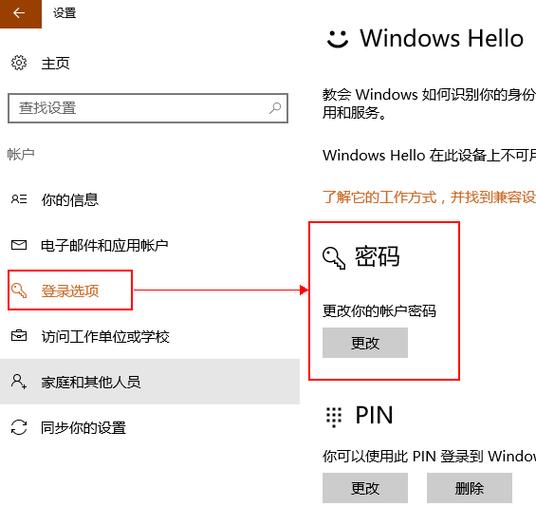
打开控制面板:点击“开始”菜单,选择“控制面板”。
进入用户账户:在控制面板中,找到并点击“用户账户”选项。
创建密码:在“用户账户”界面中,点击“为您的账号创建一个密码”,然后按照提示输入新密码及确认密码。
保存修改:完成密码设置后,点击“创建密码”按钮,保存设置。
2、Windows 10系统
打开设置:点击“开始”菜单,然后选择“设置”(齿轮图标)。
访问账户设置:在设置窗口中,选择“账户”,然后在左侧菜单中选择“登录选项”。
添加或更改密码:在“登录选项”页面,点击“密码”部分下的“添加”或“更改”链接,根据提示输入当前密码(如果有的话),然后输入新密码两次,并设置密码提示。
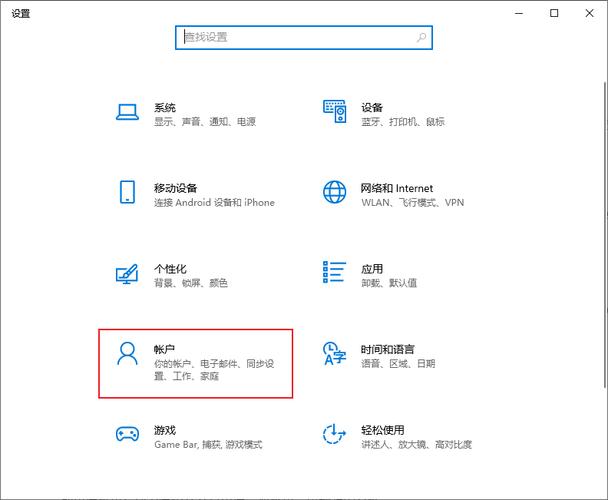
完成设置:点击“下一步”,再次确认密码无误后,点击“完成”按钮。
3、Windows 11系统
访问设置:从任务栏或开始菜单中打开“设置”。
选择账户:在设置界面中,找到并点击“账户”。
进入登录选项:在账户设置中,选择“登录选项”。
设置密码:点击“密码”,然后选择“添加”以设置新密码,输入并确认新密码,再点击“下一步”并完成设置。
4、macOS系统
打开系统偏好设置:点击屏幕左上角的苹果图标,选择“系统偏好设置”。
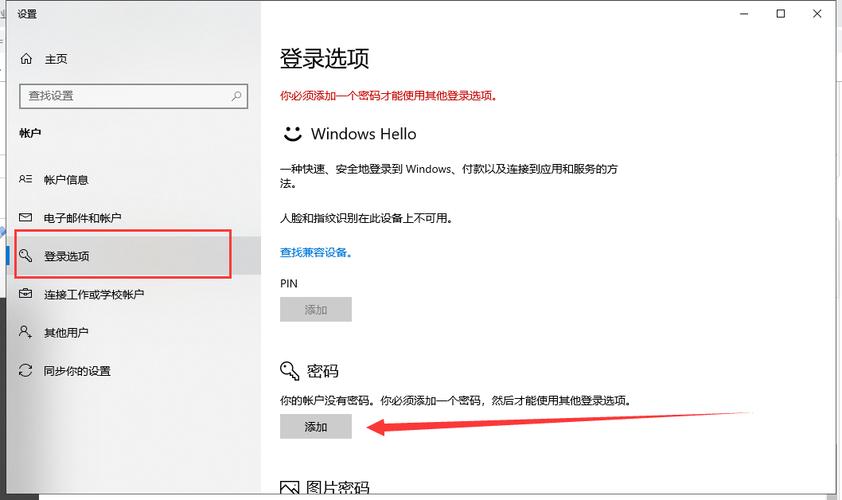
访问用户与群组:在系统偏好设置中,找到并点击“用户与群组”。
解锁设置:如果需要,点击左下角的锁图标并输入管理员密码以解锁设置。
修改密码:在右侧的用户列表中,选择要设置密码的用户,然后点击右侧的“更改密码”按钮,输入并确认新密码,然后点击“更改密码”按钮完成设置。
通过以上步骤,您可以在不同操作系统上成功设置开机密码,这不仅增加了您设备的安全性,还有助于保护您的个人信息不被未授权访问。









评论列表 (0)